
Vốn nổi tiếng với thời gian sử dụng lâu dài, pin Macbook có xu hướng cung cấp chất lượng tuyệt vời, hứa hẹn mang đến khả năng hoạt động lên đến 10 tiếng đồng hồ. Tuy nhiên, với rất nhiều các ứng dụng tích hợp đi kèm, bạn cần biết một số mẹo đơn giản sau đây để giúp cải thiện thời lượng sử dụng pin Macbook tốt hơn. Hãy cùng xem đó là những gợi ý thú vị gì nhé.
Tắt Bluetooth để cải thiện pin macbook
Trong khi sử dụng Macbook, bạn có thể sẽ kết nối tai nghe hoặc điện thoại, loa ngoài với thiết bị thông qua kết nối không dây Bluetooth. Tuy nhiên, hầu hết mọi người đều quên tắt tùy chọn này sau khi đã hoàn thành công việc. Theo đó, việc bật Bluetooth khi không cần thiết có thể ảnh hưởng đáng kể đến tuổi thọ pin trên Macbook.
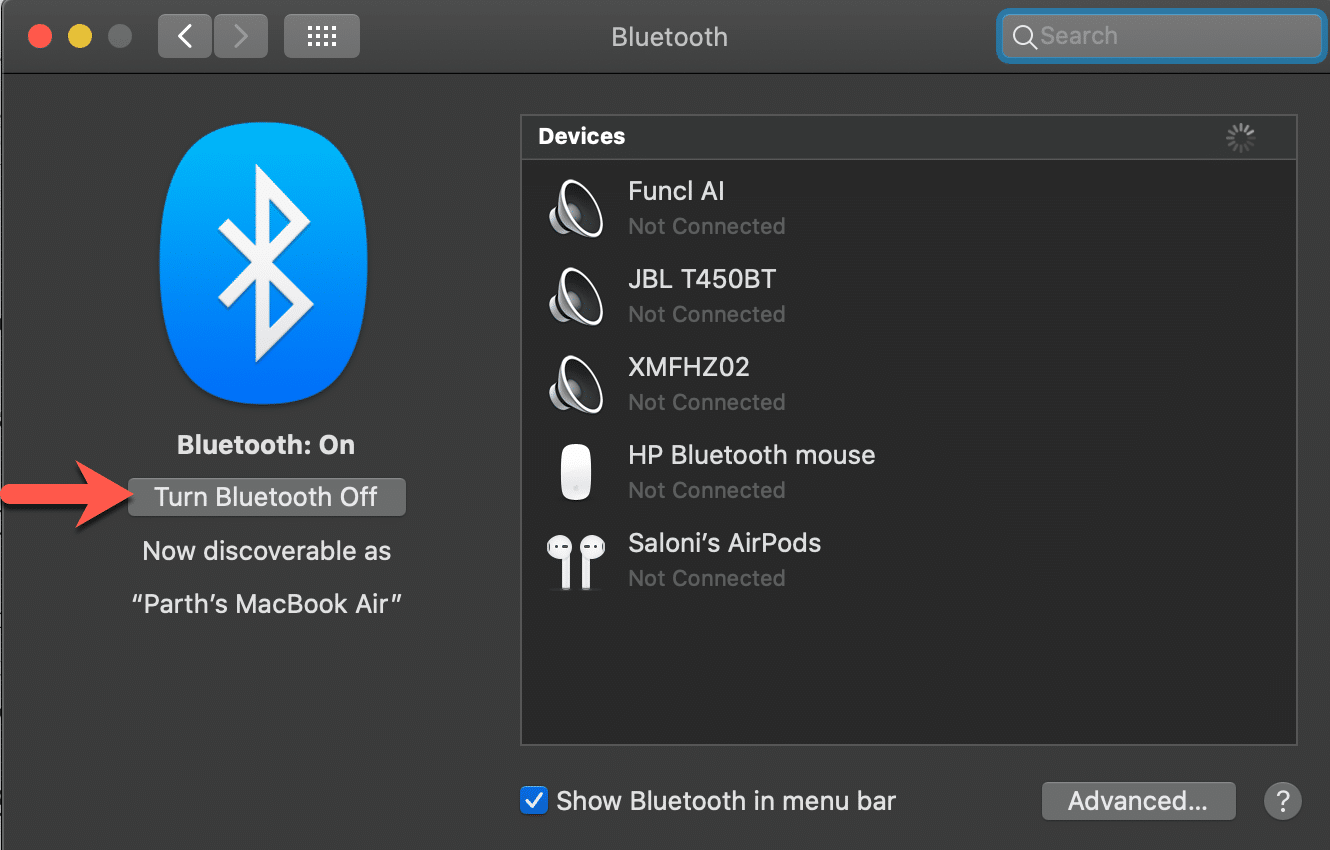
Cho phép chế độ sáng tự động
Màn hình Macbook có độ sáng cao nhất có thể làm cạn kiệt năng lượng pin nhanh chóng. Theo đó, bạn nên cho phép hệ điều hành tự động tùy chỉnh độ sáng màn hình dựa trên môi trường xung quanh. Đây là tính năng hữu ích giúp tiết kiệm pin trên Macbook cũng như hạn chế làm hại đến thị lực của mắt. Để bật tính năng này, bạn vào System Preference, chọn Display và bật tính năng “Automatically adjust brightness” từ menu “Brightness”.
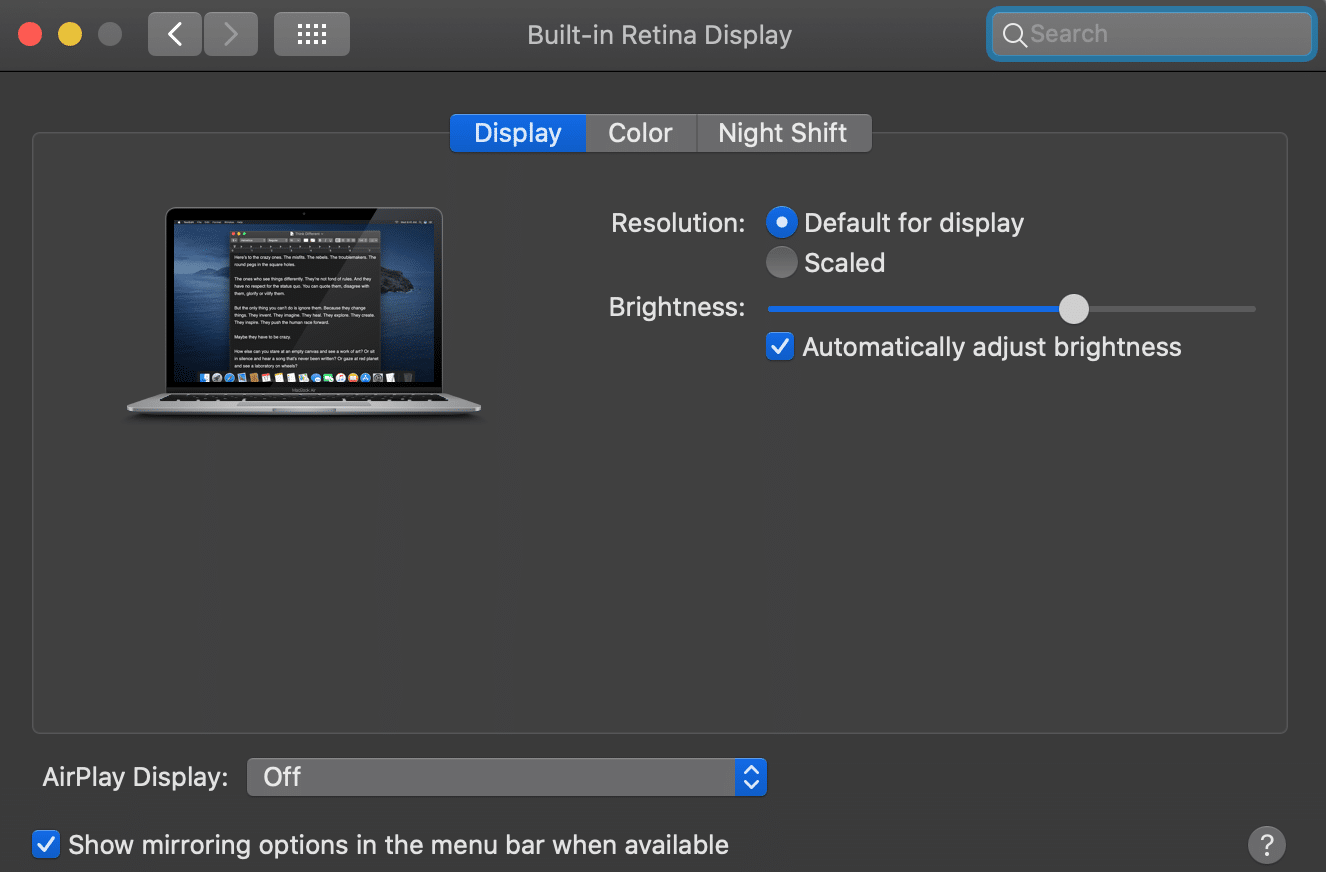
Sử dụng tùy chọn tiết kiệm năng lượng
Một số thao tác ngắt quãng trong quá trình làm việc trên Macbook có thể là điện thoại gọi đến hoặc các vấn đề khác. Hoặc đôi khi bạn có thể quên đặt Macbook ở chế độ Sleep Mode. Do đó, bạn nên chỉnh tùy chọn “Tiết kiệm năng lượng” để tắt màn hình sau một khoảng thời gian không hoạt động nhằm giúp tiết kiệm pin. Cách bật tính năng này khá đơn giản, bạn vào phần System Preference chọn Energy Saver và cài đặt giới hạn thời gian để tắt màn hình.
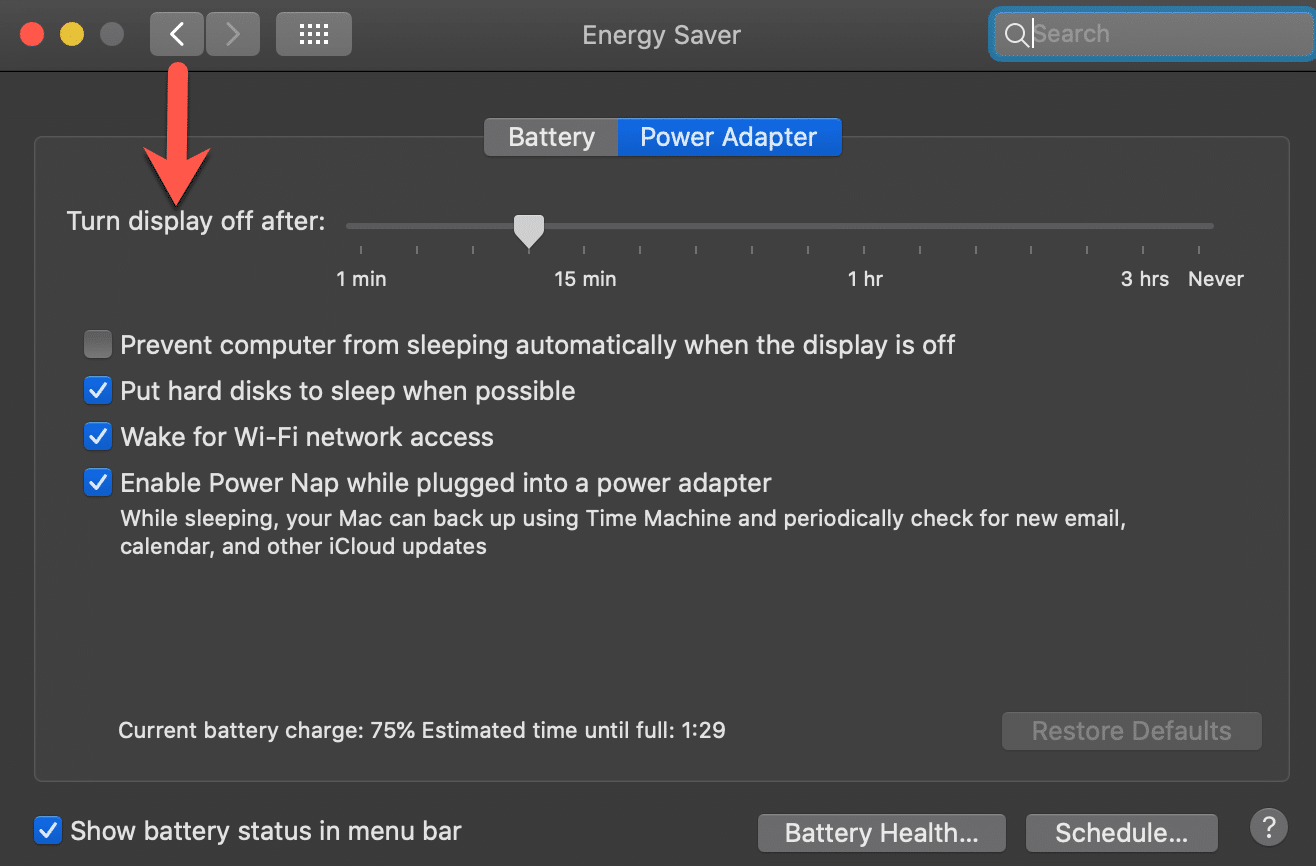
Tắt đèn sáng bàn phím
Hệ điều hành Mac OS mang đến tùy chọn tắt đèn nền của bàn phím sau vài giây không hoạt động. Bạn chỉ cần mở tùy chọn System Preference chọn Keyboard và cho phép khoảng thời gian đèn nền của bàn phím tắt khi không sử dụng.
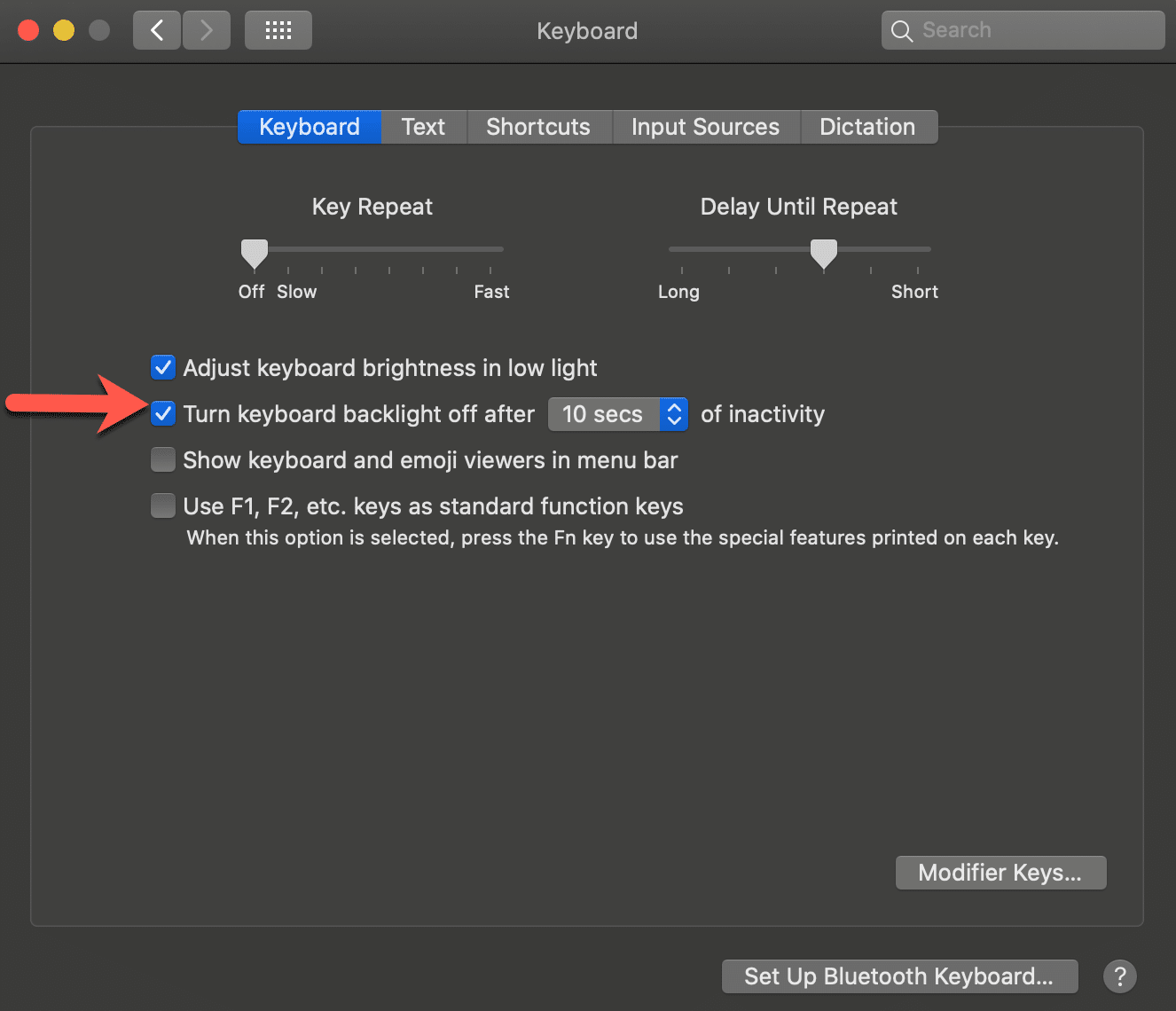
Tắt các ứng dụng không cần thiết
Không giống như Windows, Mac OS cho phép các ứng dụng đã mở vẫn còn chạy ngầm trong hệ thống và điều này đương nhiên tốn một lượng lớn pin Macbook. Theo đó, để đóng hoàn toàn ứng dụng này, bạn cần thực hiện “Thoát” khỏi các ứng dụng không sử dụng đến để thời lượng pin được kéo dài hơn.
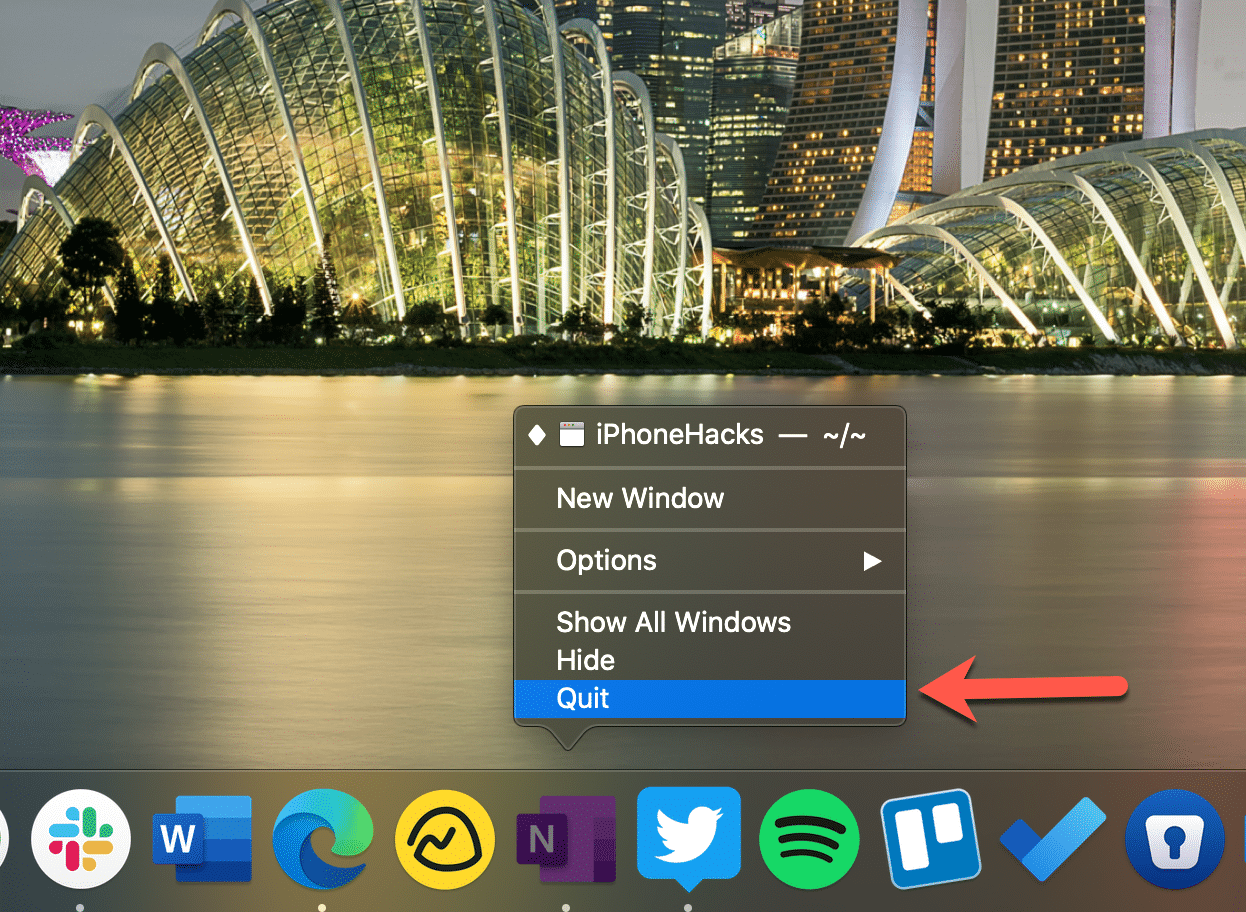
Dừng các ứng dụng tự động mở khi khởi động
Một số ứng dụng như Slack, Spotify, One Drive, Dropbox,v.v. có xu hướng tự động mở và chạy trong nền khi khởi động Macbook. Mặc dù nó có thể giữ các tệp được đồng bộ hóa trong hệ thống đám mây nhưng đối với pin mà nói, nó có thể tốn một lượng nhỏ pin. Tuy nhiên, Mac OS cũng cho phép bạn xóa các ứng dụng này ra khỏi quá trình đăng nhập. Cách thức loại bỏ: Mở System Prefrence chọn User & Group, chọn Login Options, chọn Login Items. Mở danh sách ứng dụng tự động đăng nhập và lựa chọn loại bỏ.
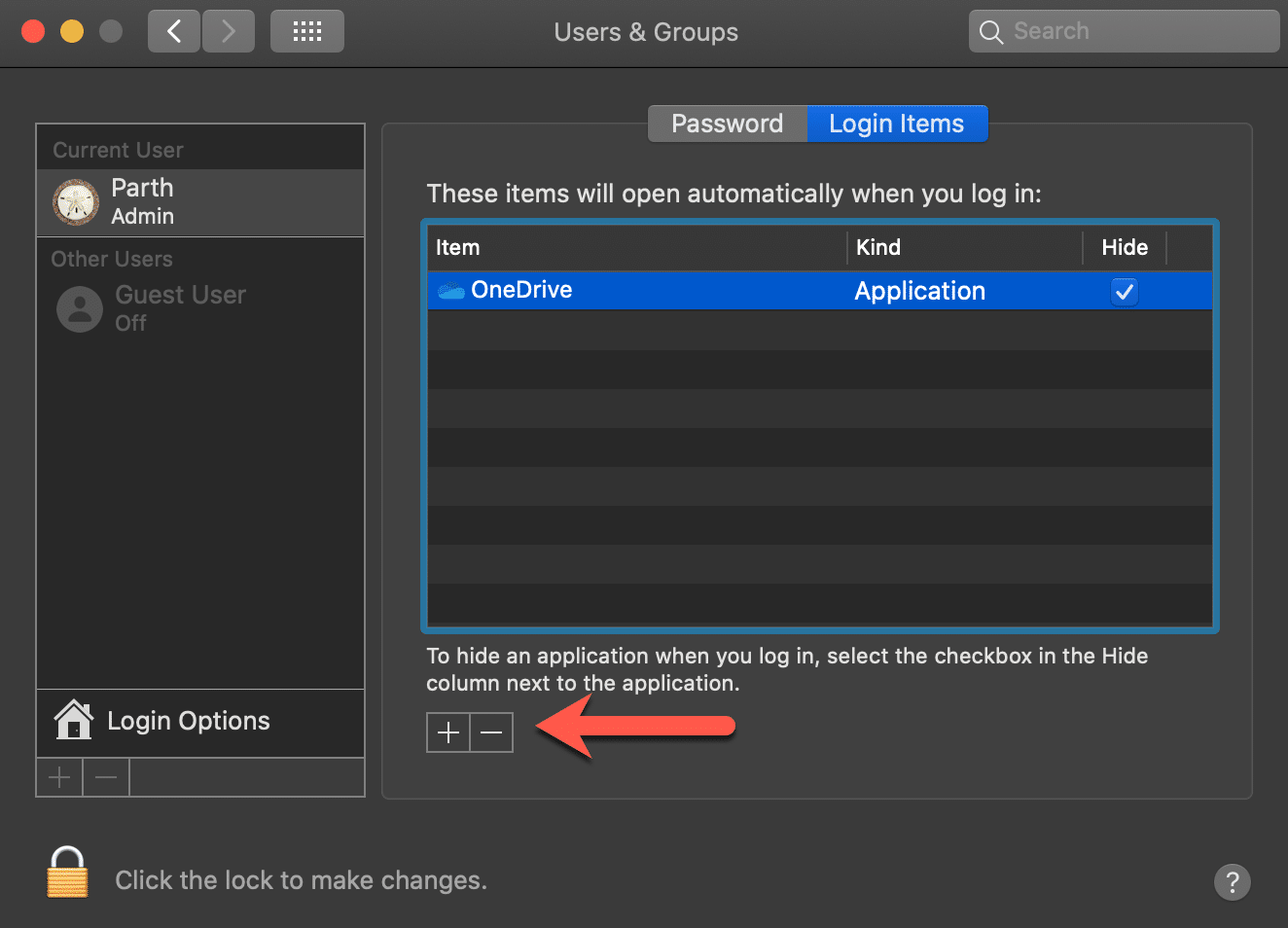
Bật tự động chuyển đổi đồ họa
Các mẫu Macbook Pro cao cấp thường đi kèm với Graphic Processing Unit (GPU ) tích hợp. Đây là một bộ xử lý liên quan đến trình đồ họa cho vi xử lý trung tâm của máy tính. Theo đó, bằng cách bật tính năng tự động chuyển đổi, Macbook của bạn sẽ thay đổi tác vụ tương thích với các ứng dụng phù hợp. Ví dụ, để chơi game đồ họa cao hoặc chỉnh sửa video, nó sẽ chuyển sang GPU chuyên dụng. Để bật tính năng này, mở System Preferences, chọn Energy Saver và bật Automatic Graphics Switching.
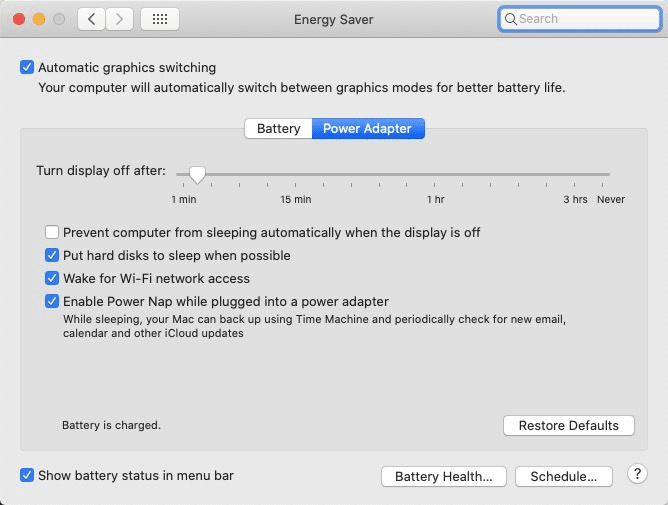
Bật tính năng quản lý hiệu suất pin
Tùy chọn quản lý hiệu suất pin được thiết kế để giúp cải thiện tuổi thọ pin. Nó sẽ tìm hiểu cách sử dụng Macbook của bạn và giới hạn thiết bị sạc ở mức 100% khi cần thiết. Chức năng này chỉ có thể được bật trên Macbook có cổng USB Type-C Thunderbolt 3. Để mở tính năng này, mở System Preferences, chọn Energy Saver, Battery Health, bật Battery Health Management.
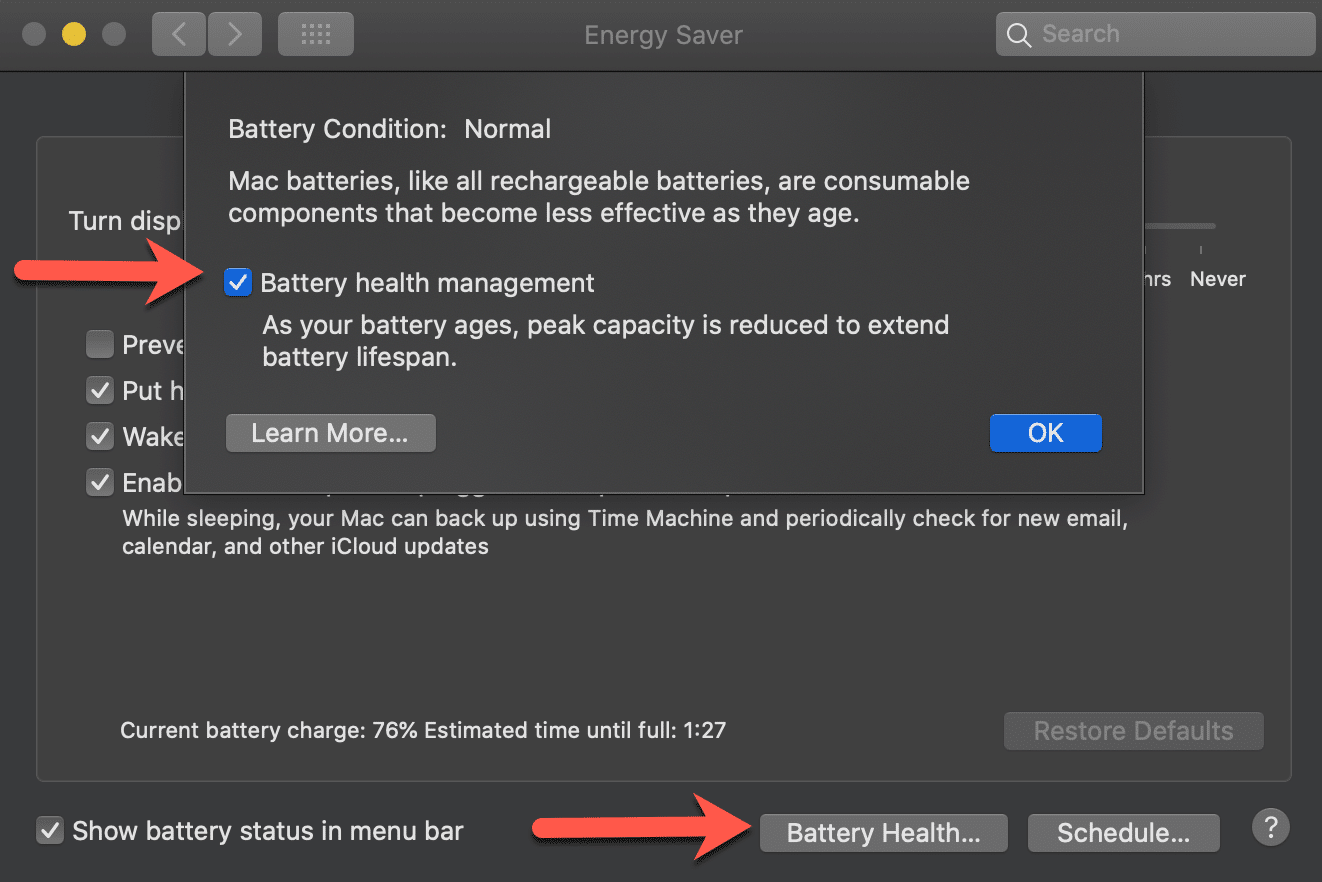
Theo dõi chu kỳ sạc
Hầu hết các kiểu Macbook Pro và Macbook Air đều có khoảng 1000 chu kỳ sạc. Tuy nhiên sau một khoảng thời gian sử dụng, bạn nên kiểm tra số chu kỳ sạc của máy. Để theo dõi, bạn sử dụng các phím Command + Space để mở Spotlight Search và nhập System Information để mở menu. Sau đó, bạn vào Hardware, chọn Power và tại đây bạn sẽ thấy số chu kỳ từ trong menu Health Information.
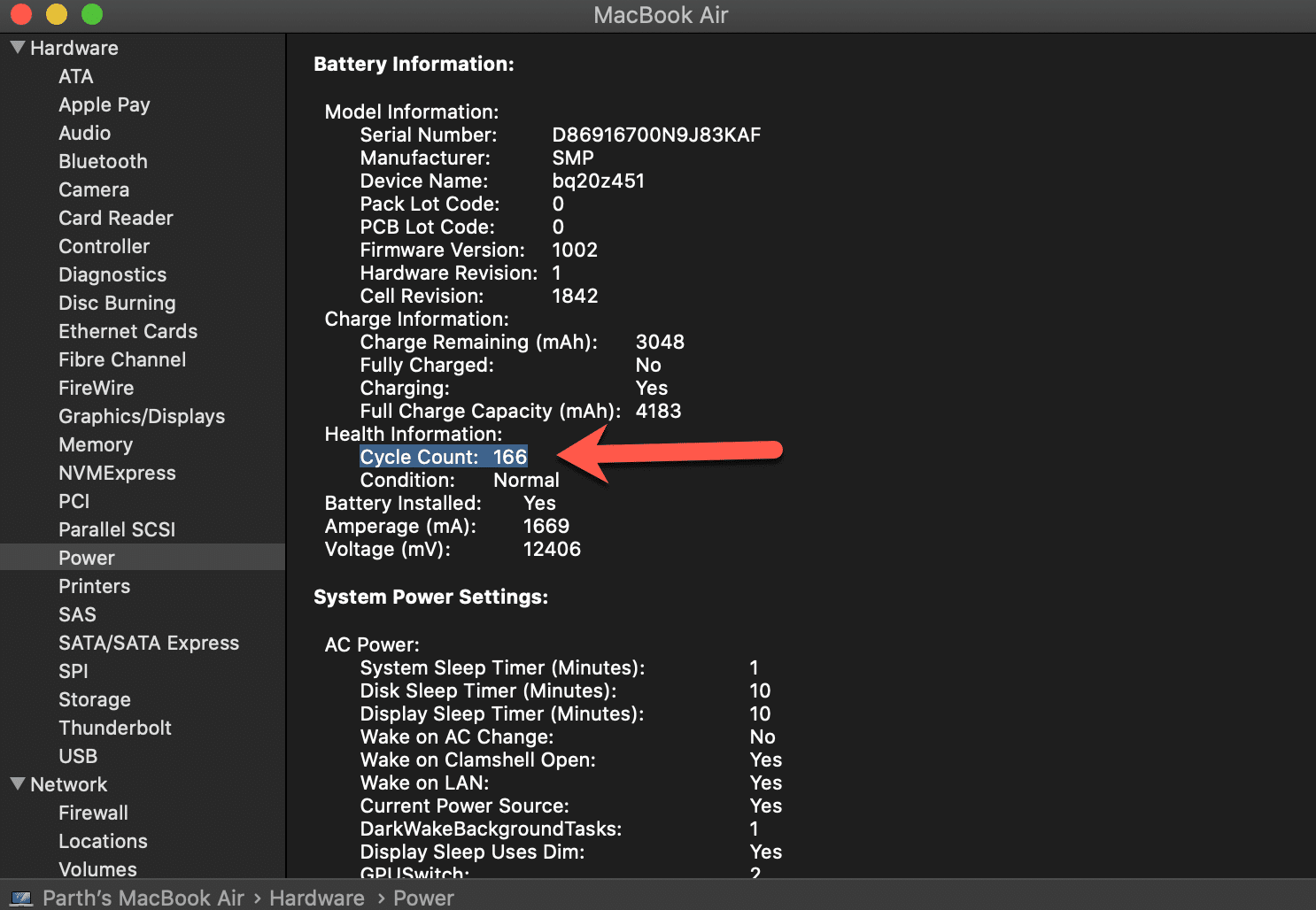
Sử dụng trình duyệt Safari
Trình duyệt Google Chrome có thể khá quen thuộc với người dùng nhưng nếu bạn đang sử dụng các thiết bị của Apple, hãy chuyển sang sử dụng trình duyệt Safari. Theo đó, nó có thể giúp bạn tiết kiệm pin hơn Google Chrome.
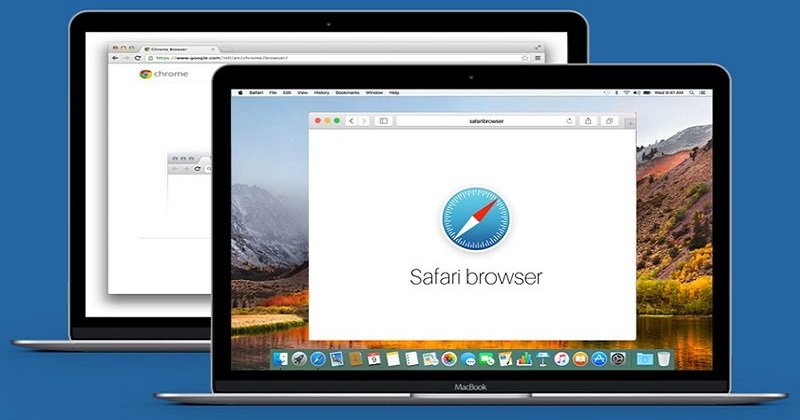
Tắt máy thay vì để Sleep Mode
Khi bạn đã hoàn thành tất cả công việc, hãy tắt Macbook của bạn thay vì đặt nó ở chế độ Sleep Mode. Việc này sẽ tiêu thụ 1-2% pin ít hơn so với 5-6% pin khi đặt Macbook ở chế độ Sleep Mode. Tuy nhiên, nó có thể khiến bạn mất thời gian khởi động lại hệ thống và yêu cầu nhập mật khẩu để đăng nhập thay vì xác thực sinh trắc học tiện lợi hơn.

Cập nhật các phần mềm mới nhất của Macbook
Hãng công nghệ Apple liên tục phát triển các bản cập nhật Mac OS mới để giúp hệ điều hành có thể hoạt động trơn tru và không bị trục trặc. Bên cạnh đó, hãng cũng chú ý bổ sung một số tính năng liên quan đến pin nhằm làm tăng tuổi thọ cho pin Macbook. Theo đó, bạn nên luôn để mở cập nhật mac OS cho máy tính của mình.
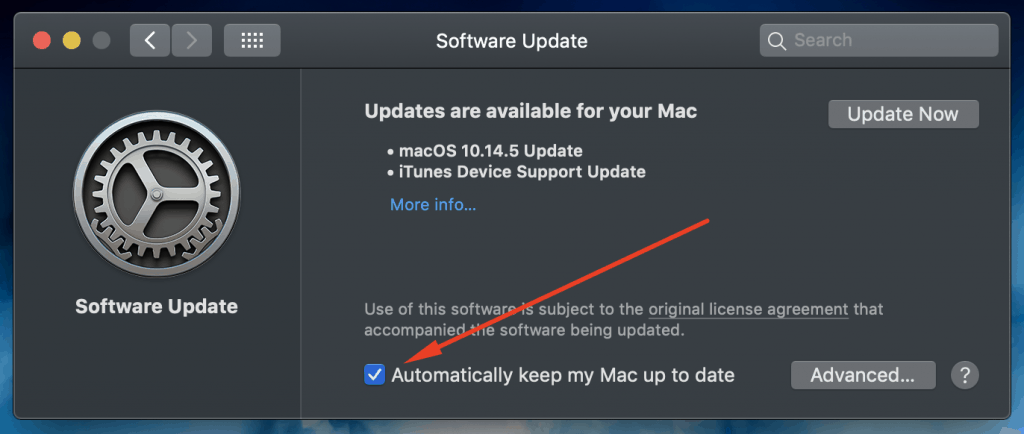
Như vậy, trên đây là 12 lưu ý giúp bạn cải thiện tuổi thọ và thời lượng sử dụng cho pin Macbook. Hy vọng bài viết trên sẽ mang đến những thông tin hữu ích cho các bạn nhé.